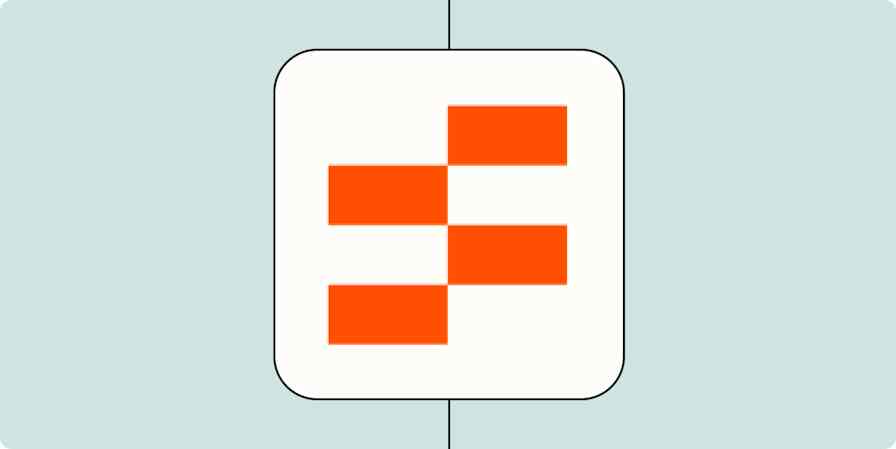Percorrer infinitas linhas de dados no Planilhas Google é uma maneira infalível de causar dor de cabeça. Os poderosos previram isso, e é por isso que o Google Sheets oferece muitas funcionalidades incorporadas para ajudar você a encontrar as informações necessárias.
Uma dessas ferramentas: a função de classificação. Com ele, você pode reorganizar dados rapidamente em ordem alfabética, por data ou por ordem numérica. Veja como classificar no Planilhas Google.
Se você precisar restringir ainda mais seus dados, confira nosso guia sobre como aplicar filtros.
Índice
Como classificar no Planilhas Google
Para este tutorial, estou usando uma planilha simples contendo alguns filmes da Marvel, juntamente com suas datas de lançamento e números de bilheteria na estreia.

Tipos de classificação
O Planilhas Google oferece duas opções básicas de classificação de dados:
A planilha de classificação organiza todos os dados da planilha com base em uma coluna específica, mantendo as informações relacionadas em cada linha juntas. No exemplo abaixo, apliquei a planilha de classificação em ordem alfabética crescente à coluna B. Observe como os títulos dos filmes são listados em ordem alfabética, junto com sua classificação correspondente, vendas no fim de semana de estreia e data de lançamento.
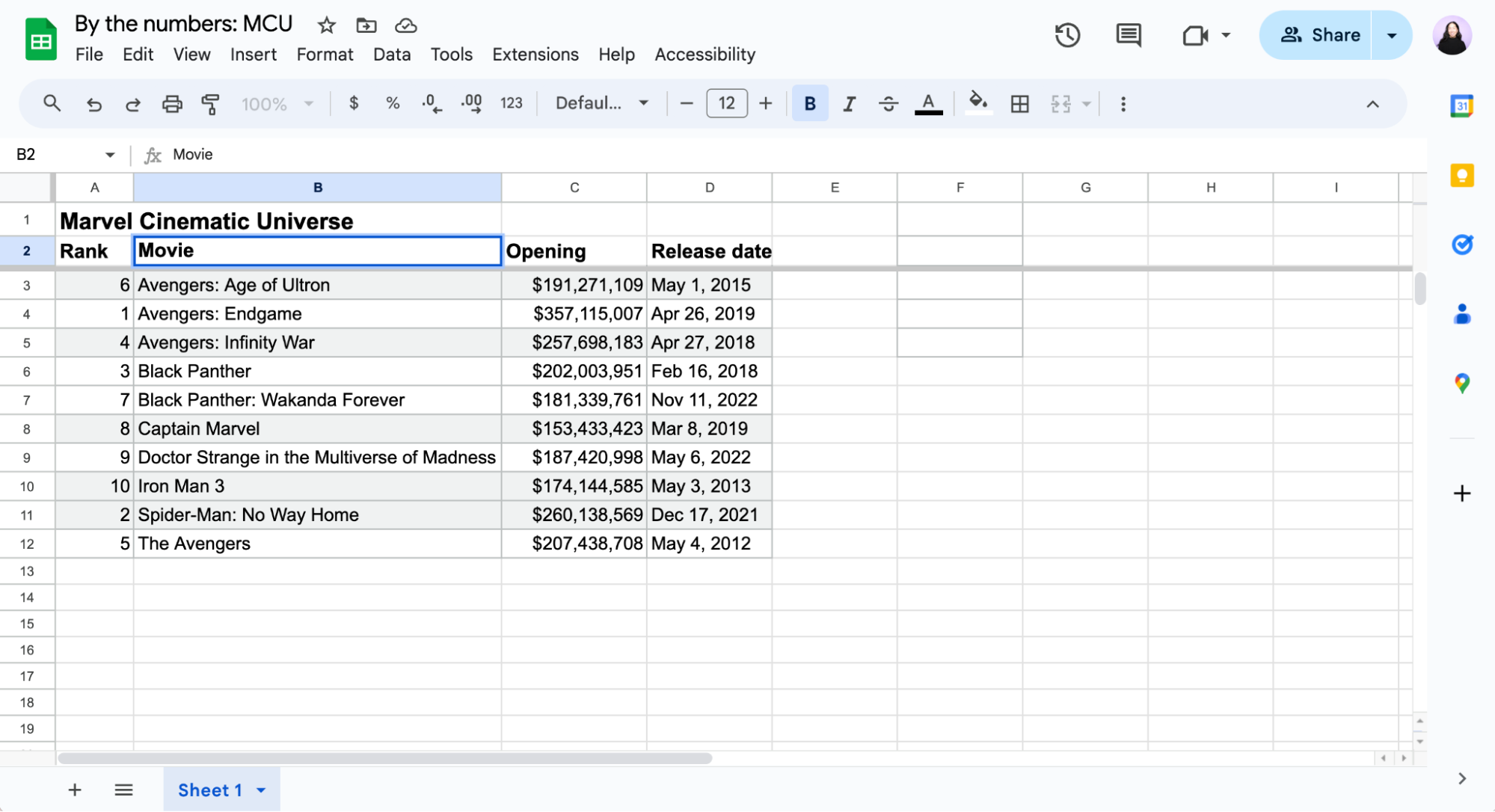
Classificar intervalo organiza apenas o intervalo de células selecionado sem alterar o restante da planilha. No exemplo abaixo, observe como os títulos dos filmes na coluna B são classificados em ordem alfabética, mas as outras informações — classificação, números de abertura e data de lançamento — permaneceram nas células originais.
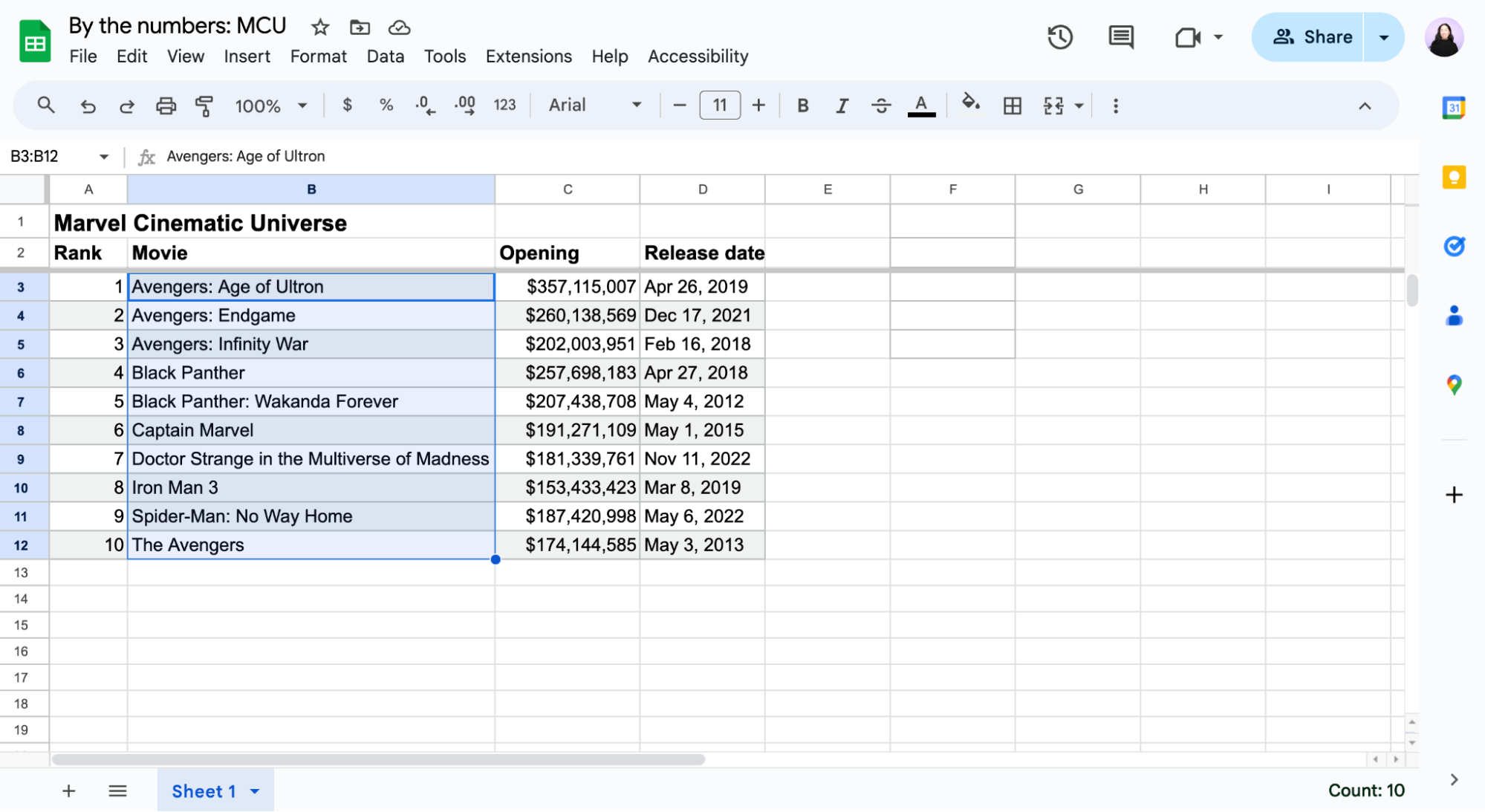
Outra coisa: digamos que você destaque duas colunas e aplique Classificação de planilha ou Classificação de intervalo. Por padrão, o Planilhas Google organizará tudo com base nos dados da coluna mais à esquerda da sua seleção.
No exemplo abaixo, há uma nova coluna com nomes de atores ao lado da coluna Filme .

Quando classifico a planilha em ordem alfabética com base no intervalo de células B3 a C12 (títulos de filmes e nomes de atores), o Planilhas Google organiza as informações com base nos títulos dos filmes, não nos nomes dos atores.

Agora vamos ver as etapas de como classificar no Planilhas Google.
Como colocar as palavras em ordem alfabética no Planilhas Google
Como é mais provável que você organize os dados em toda a planilha, não apenas em um intervalo de células, aqui está a maneira mais fácil de classificar sua planilha em ordem alfabética.
Nesta demonstração, quero que o Planilhas Google reorganize minha planilha com base nos títulos dos filmes em ordem alfabética crescente.
Abra sua planilha.
Se sua planilha incluir uma linha de cabeçalho ou títulos de colunas, congele essas linhas. Dessa forma, o Planilhas Google não considerará esses dados ao reorganizar.
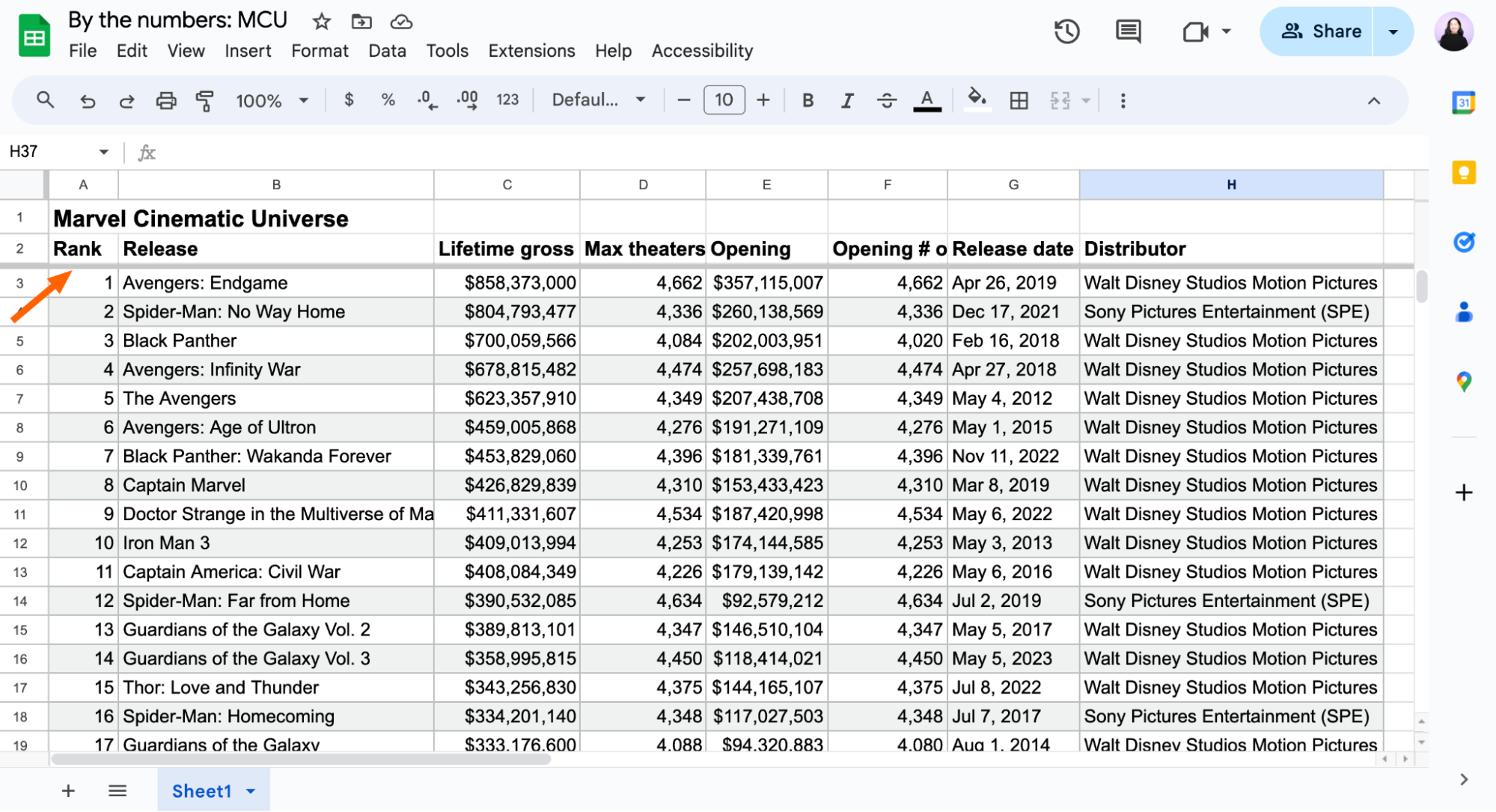
Realce o intervalo de células que você deseja classificar.
Clique em Dados e selecione Classificar planilha. Se quiser classificar apenas um intervalo de células, clique em Classificar intervalo.
Selecione Classificar planilha por [coluna selecionada] (A a Z) ou Classificar planilha por [coluna selecionada] (Z a A).
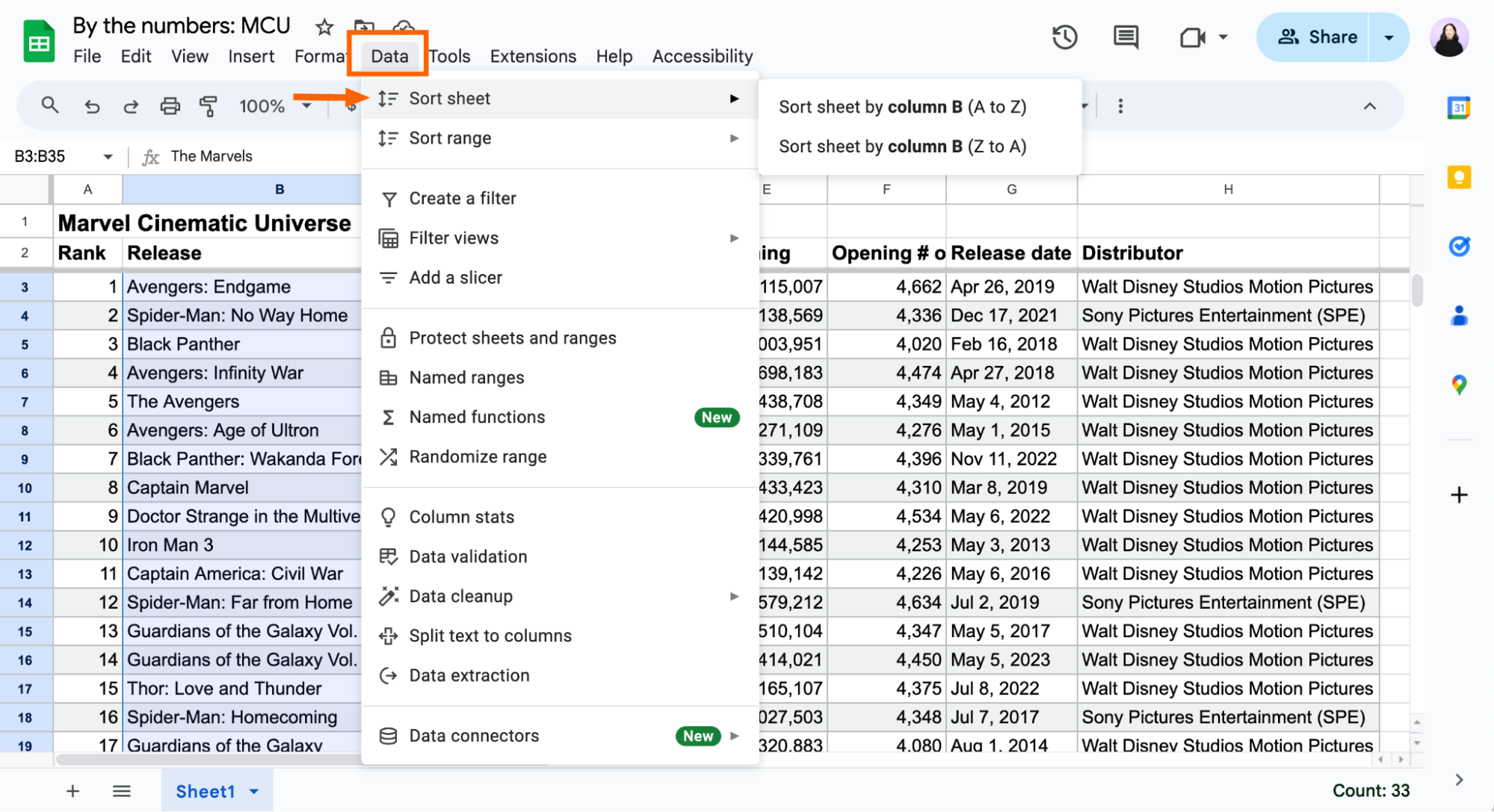
É isso.
Como classificar por data no Planilhas Google
Não é óbvio como classificar por data no Google Sheets, mas juro que é fácil de fazer.
Siga os mesmos passos acima, mas clique em Classificar planilha por [coluna selecionada] (A a Z) para organizar suas datas da menos para a mais recente (como mostrado no exemplo abaixo); clique em Classificar planilha por [coluna selecionada] (Z a A) para organizar da mais para a menos recente.

O mesmo conceito se aplica se você quiser organizar dados por valor numérico. A é considerado o número mais baixo, e Z é considerado o número mais alto.
Como classificar por várias colunas no Planilhas Google
Agora que abordamos o básico, é hora de analisar opções de classificação mais avançadas.
Digamos que alguns filmes em nossa planilha da Marvel compartilham a mesma data de lançamento. Agora, quero listar os filmes do lançamento mais recente para o mais antigo e, se algum filme tiver a mesma data de lançamento, quero que sejam listados do maior para o menor número de bilheteria na estreia.
Veja como classificar por várias colunas no Planilhas Google.
Destaque o intervalo de células, incluindo os cabeçalhos das colunas.
Clique em Dados > Classificar intervalo > Opções avançadas de classificação de intervalo.
Os dados do clique têm uma linha de cabeçalho. Isso permite que você classifique seus dados sem primeiro congelar as linhas de cabeçalho. Ele também preenche automaticamente os cabeçalhos das colunas para você escolher no menu suspenso Classificar na próxima etapa.
Clique no menu suspenso ao lado de Classificar por e selecione a primeira coluna que deseja classificar. Neste cenário, essa é a Data de lançamento. Em seguida, selecione a ordem em que deseja que os dados sejam listados: A a Z ou Z a A.
Clique em Adicionar outra coluna de classificação.
Clique no menu suspenso ao lado de e selecione a próxima coluna pela qual você deseja classificar. Neste cenário, isso é Abertura. Em seguida, selecione a ordem em que deseja que os dados sejam listados.
Clique em Classificar.
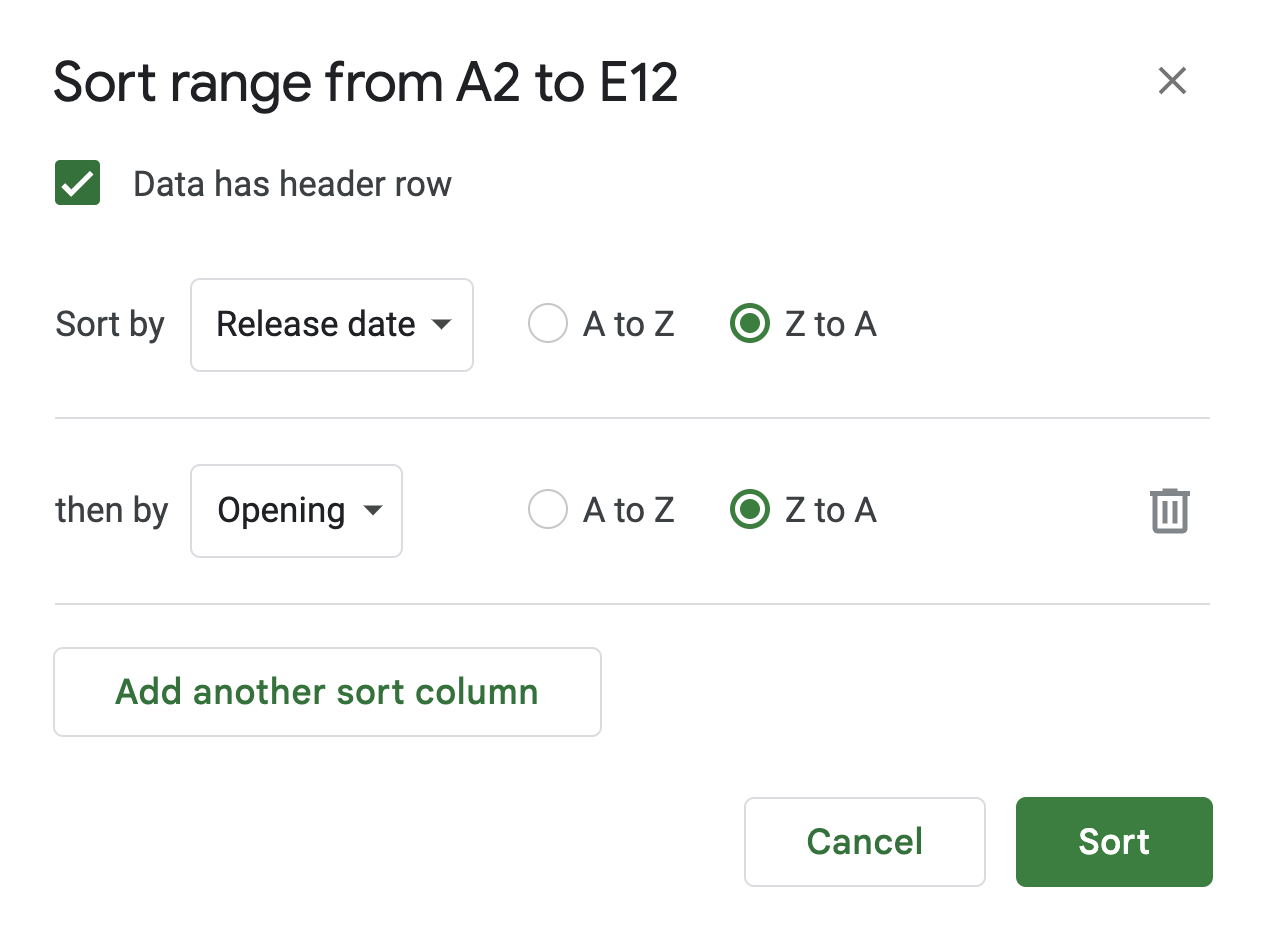
Está tudo pronto.

Automatize o Planilhas Google
O Planilhas Google é um ótimo aplicativo para armazenar e dar sentido aos dados, isto é, se você conseguir inserir os dados necessários nas suas planilhas desde o início.
Com o Zapier, você pode conectar o Planilhas Google com seus outros aplicativos para poder fazer coisas automaticamente, como adicionar respostas de formulário à sua planilha ou sincronizar seus dados entre diferentes aplicativos de planilha. Saiba mais sobre como automatizar o Planilhas Google ou comece a usar um desses fluxos de trabalho.
Coletar novas respostas do Typeform como linhas no Planilhas Google
Adicionar novos registros do Airtable em visualizações no Planilhas Google
Adicionar novas linhas do Excel ao Planilhas Google
Para começar com um modelo Zap, como chamamos nossos fluxos de trabalho prontos, basta clicar no botão. Leva só alguns minutos para configurar. Leia mais sobre como configurar Zaps aqui.
Leitura relacionada: